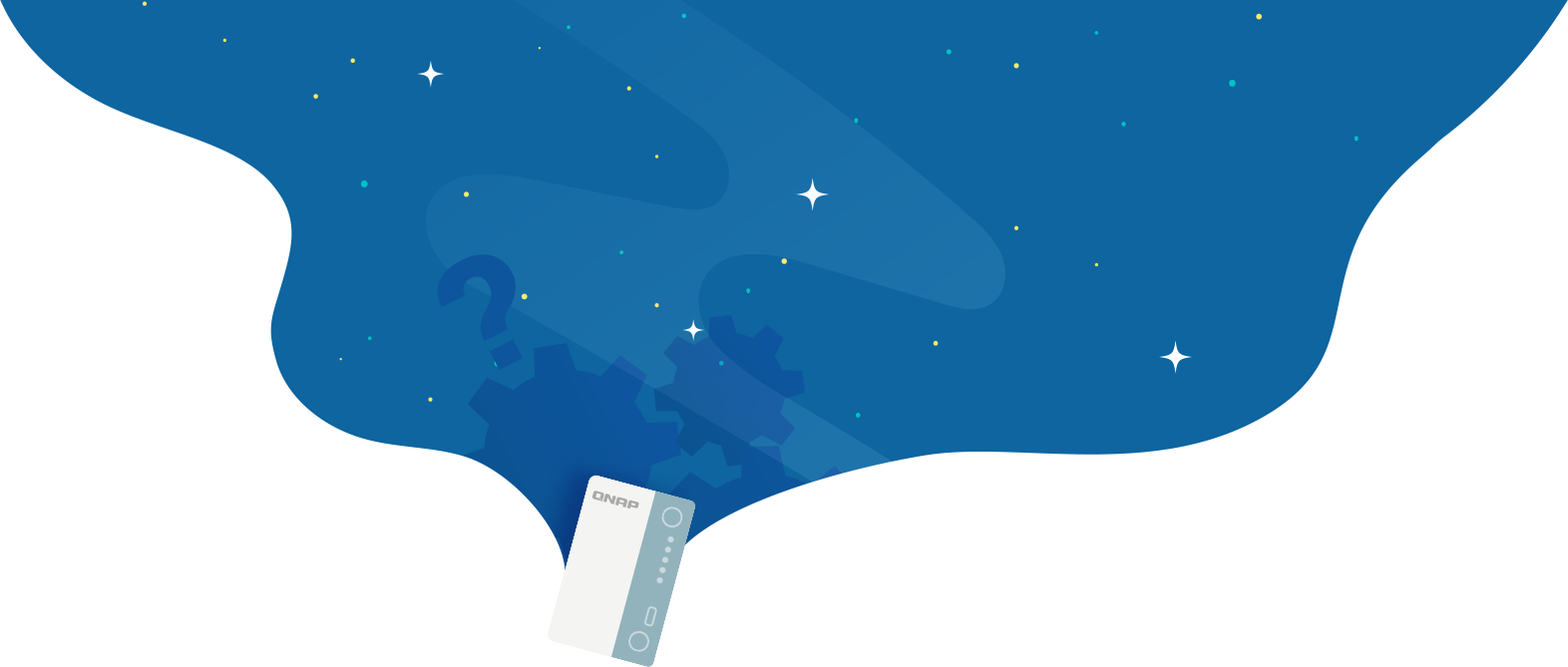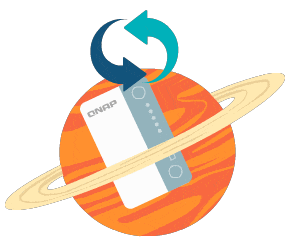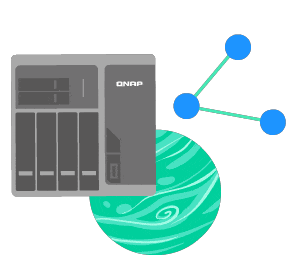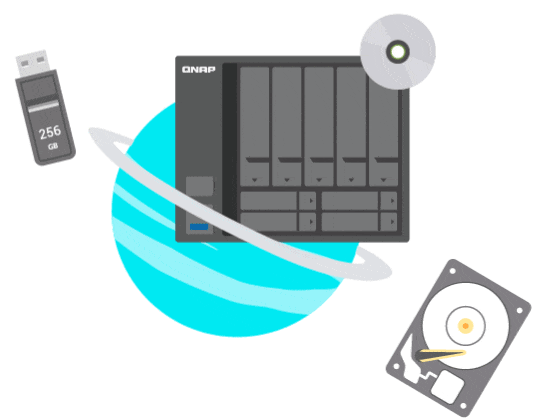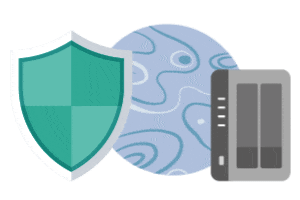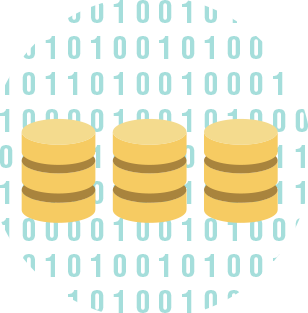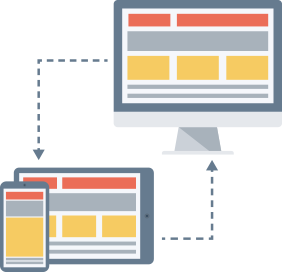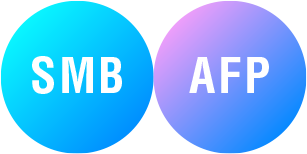qnap что это такое
Qnap что это такое
Современный NAS — это:
NAS (Network-attached Storage) или сетевой накопитель — это устройство, прежде всего, для безопасного хранения файлов: фотографии, видео, музыку или любые другие документы. Доступ к информации на NAS возможен с мобильных устройств и любых компьютеров. Сетевой накопитель позволяет удобно делиться файлами с кем угодно и даже предоставить доступ к устройству тем, кому вы доверяете и разрешить им работать с определенными файлами и папками.
По сравнению с облачными сервисами NAS имеет огромное количество функций и предоставляет больше возможностей по организации и удобству работы с данными. Давайте посмотрим на все эти преимущества..
1 Независимое хранение
NAS способен хранить большие объемы данных любого типа и работать круглосуточно. Емкость хранилища зависит от числа и емкости установленных жестких (HDD) или твердотельных (SSD) дисков, а также выбранной дисковой конфигурации JBOD или RAID. Сетевой накопитель не требует ежемесячной платы за объем хранящихся на нем данных, в отличии от облачных сервисов, но при этом предоставляет больше способов доступа к данным.
2 Резервирование данных
Важные данные с любых ваших устройств можно вручную или автоматически копировать на NAS. Для этой задачи у QNAP NAS есть утилита «NetBak Replicator». Если потребуется дополнительная защита, данные могут быть также сохранены на переносных USB-дисках и флэшках, подключаемых к NAS, или даже в «облаках», с которыми сетевой накопитель умеет работать.
3 Удобный обмен
Кстати, NAS — это в каком-то смысле тоже облако, только ваше собственное облако! Вы можете самостоятельно управлять всей его емкостью, а, по желанию, поделиться частью с другими пользователями. Ваши близкие, друзья и коллеги также смогут сохранять на нём свои данные и легко обмениваться файлами и синхронизировать их между устройствами даже с разными операционными системами, такими как Windows, Mac, Linux, iOS и Android. Например, для того чтобы поделиться альбомом фотографий, нужно просто сгенерировать для него ссылку и отправить по почте или через любой мессенджер.
4 Управление из одной точки
Данные на сетевом накопителе будут всегда под рукой при работе на компьютере из дома — достаточно зайти на NAS через сетевое окружение или подключить любую его папку, как сетевой диск. Подключение можно сделать как средствами операционной системы компьютера, так и при помощи бесплатной утилиты Qfinder Pro.
И даже находясь в дороге или на отдыхе вы всегда сможете иметь удаленный доступ к вашему накопителю через интернет-браузер, мобильные приложения или сервис myqnapcloud.com. Для это нужно установить qpkg-приложение ‘myQNAPcloud Link’ из Центра приложений накопителя и создать учётную запись или привязать уже имеющийся Google-аккаунт.
5 Безопасность
Ваш личный советник Security Counselor, из Центра приложений QNAP NAS, будет постоянно следить за уровнем защиты сетевого накопителя, давать рекомендации и сообщать о любых уязвимостях, например, если обнаружит, что вы установили слишком простой пароль для доступа или не настроили IP-фильтрацию.
Что такое QTS?
У любого сетевого накопителя есть операционная система — у QNAP она называется QTS и превращает NAS не только в хранилище данных, но и полноценный компьютер.
QTS предлагает больше возможностей, чем публичное облако или внешний жесткий диск, потому что вы можете настроить сетевое хранилище в соответствии со своими потребностями. Наша операционная система регулярно обновляется, чтобы предоставить вам самые современные приложения и повысить безопасность хранения.
Для чего нужен NAS
Востребованные задачи, которые решают накопители QNAP.
Фотоархив
Освободите место на вашем смартфоне или планшете при помощи синхронизации мультимедийных файлов с накопителем. Изображения с вашего фотоаппарата также размещайте на NAS. Все фотографии будут доступны в любое время на вашем компьютере, смартфоне или другом устройстве. Помимо централизованного хранения, приложения QNAP упрощают поиск и доступ к файлам, а также выполняют их автоматическую каталогизацию на основе алгоритмов распознавания изображений.
Видеотека
Создайте видеотеку и смотрите фильмы, сериалы и собственные записи на телевизорах, компьютерах и мобильных устройствах в подходящем разрешении, а также делитесь ими с родственниками и друзьями.
Музыкальная коллекция
Приложение Music Station позволяет организовать ваш музыкальный архив, добавлять тексты песен и рейтинги, делиться своими коллекциями с близкими и друзьями, стримить на сетевые медиа-плееры и, конечно, слушать ваши любимые мелодии на мобильных устройствах с операционными системами iOS и Andoid.
Медиасервер
Выполняйте потоковую передачу музыки, фотографий и видеозаписей с вашего NAS на различные устройства воспроизведения, такие как Amazon Fire TV, проигрыватели и телевизоры с поддержкой DLNA, Android TV и другие.
Многофункциональная система
Потенциальные возможности сетевого накопителя QNAP практически не ограничены. Вы можете использовать его одновременно как профессиональное решение для IP-видеонаблюдения, собственное облако, веб-сервер для хостинга сайта, платформу для запуска контейнеров и виртуальных машин.
Самое главное
Самые важные технологии в любом сетевом накопителе.
RAID-массивы
Технология RAID снижает риск потери данных путем объединения нескольких физических жестких дисков в одно логическое пространство. Для отказоустойчивого хранения выбирают RAID-массивы с избыточностью данных, которые защищают от сбоя одного или двух жестких дисков в зависимости от используемого уровня. Мастер настройки сетевых накопителей QNAP подскажет вам оптимальный уровень RAID для вашего устройства и числа жестких дисков.
Удаленный доступ
Пусть NAS находится у вас дома, но вы можете получить к нему доступ из любой точки мира через интернет. Это можно сделать как при прямом подключении к интернету или через домашний роутер с соответствующими настройками, так и через наш облачный сервис myQNAPcloud, даже при сером IP-адресе и без настройки маршрутизатора.
Кроссплатформенность хранения
Сетевые накопители QNAP поддерживают все самые распространенные протоколы для доступа к файлам, например, SMB/CIF для работы с компьютерами под управлением операционной системы Windows или AFP для Apple и другие. Для сетевых устройств протоколы – это инструкции, следуя которым они осуществляют отправку и приём данных в сети.
Уникальные функции накопителей QNAP
Транскодирование видеофайлов
Функция транскодирования преобразует видеофайлы высокого разрешения в оптимальный формат для просмотра на конкретном устройстве, чтобы одновременно получить оптимальное качество воспроизведения и снизить трафик.
Мгновенные снимки (Snapshots)
Мгновенные снимки (или снапшоты) — предназначены для защиты данных от случайного или преднамеренного удаления, которые сохраняют состояние файлов и папок на определенный момент времени по аналогии с реальной фотографией.
Сетевые накопители QNAP позволяют делать такие снимки и хранить их на специальном разделе накопителя. Можно включить расписание для выполнения снапшотов, клонировать их внутри NAS или копировать на другие хранилища и, конечно, же восстанавливать из них прежнее состояние файлов или папок.
4 основных различия между мгновенными снимками и обычными бэкапами:
Мгновенные снимки выполняются быстрее резервных копий.
Снапшоты экономят емкость, потому что хранят только определенное состояние данных, а для размещения бэкапов требуется столько же места, сколько для исходной информации
Снимки создаются на блочном уровне и защищены от вредоносных программ и шантажа злоумышленников.
Резервные копии выполняются для конкретной версии данных, тогда как снимки могут записывать целую цепочку версий только конкретных изменений. В результате можно восстановить любой файл до нужного состояния в два клика.
Большой выбор PCIe-карт расширения
Большой модельный ряд PCIe-карт расширения дает возможность привносить дополнительные функции и интерфейсы в сетевой накопитель для решения новых задач.
Установка дополнительных твердотельных накопителей M.2 SSD.
Режим клиента или создание точки доступа на базе беспроводного адаптера Wi-Fi.
Увеличение пропускной способности сети до 5 или 10 Гбит/c.
Девять функций серверов QNAP, которые могут быть необходимы вашему бизнесу
Введение
В современном деловом мире информация имеет настолько большое значение, что для её хранения и обработки строят целые сети (в крупных организациях), выделяют места под ЦОДы в компаниях поменьше или просто используют отдельные устройства, файловые серверы. Мы уже много раз писали о том, что эти серверы на платформе Linux могут стать незаменимыми помощниками в бизнесе, взваливая на свои электронные плечи обязанности других элементов инфраструктуры. И приобретая в вашу компанию небольшой NAS QNAP, не исключено, что вскоре вы будете использовать его и как офисную АТС, как систему видеонаблюдения, сервер бухгалтерии или еще сотней разных способов.
Как это часто бывает, однажды установив сервер, мы забываем про его обновления или не находим времени разобраться, что именно изменено и улучшено, оставляя это на совести разработчиков Сегодня мы расскажем о некоторых функциях серверов QNAP, которые по умолчанию уже встроены в оригинальную операционную систему QNAP и появились относительно недавно. Для примера будем использовать новейший 4-дисковый NAS для малых офисов, QNAP TS-439 PRO II+, о котором расскажем чуть позже.
1. Доступность
2. Безопасность на уровне доступа к папкам
Например, для одного пользователя папка может быть доступна только на чтение, а для других – на чтение и запись. В то же время, другая папка может быть доступной только для одного пользователя из всех, зарегистрированных в системе. Это очень полезно при использовании общих ресурсов для нескольких серверов, как физических, так и виртуальных. Такое ограничение позволяет не давать лишних прав тому, кому не надо.
3. Система управления бизнес-процессами
4. Безопасное соединение WebDAV
Для удобного доступа к данным через интернет предусмотрен сервер WebDAV. Это расширение протокола HTTP, позволяющее работать с удаленной папкой так же как вы работаете с локальными файлами. При необходимости обеспечения приватности передаваемых данных можно использовать WebDAV поверх HTTPS.
Преимущества такого подключения налицо: вы используете свой файловый менеджер, а не Web-файлменеджер, вы не задумываетесь о том, как подключить папку через интернет и уверены в безопасности вашего подключения. В чем проблема веб-файлменеджеров? Они не понимают ваши архиваторы, не умеют обрабатывать типы файлов, как ваш софт, они работают медленно и всегда не так удобны, как «проводник» Windows или Finder в MacOS. Но это уже давно не проблема.
Для работы с WebDAV на стороне клиента нужен специальный клиент, который уже встроен в Windows XP, Vista, Windows 7 и MacOS X.
QNAP: лучше NAS может быть только расширенный NAS
Я не раз писал о своем опыте использования сетевых накопителей дома. Был даже опыт сборки домашнего сетевого накопителя на базе barebone и Intel Atom. Прошло время, я накопил больше данных и перешел на новый уровень. В этот раз я хочу рассказать об эволюционном росте домашнего сервера.
Вот тут надо сделать шаг назад, чтобы рассказать о том, с чем сегодня предстоит столкнуться. Основная концепция домашнего сервера и сохранности данных заключается в том, чтобы ключевые данные хранились одновременно минимум в двух местах, желательно, разнесенных на приличное расстояние. Поэтому у меня два NAS вынесены в разные дома и между настроена ежедневная синхронизация ключевой информации. Это позволит даже в случае полного уничтожения одного накопителя восстановить данные со второго. Но отставим паранойю в сторону и вернемся к вопросу данных.
Всего за пару лет я дошел до того этапа, когда 4 дисков в накопителе перестало хватать. К тому же, мой старый QNAP TS-469L не умеет работать с виртуальными машинами, а этого стало не хватать.
То есть появилось две задачи, которые надо решить разом:
И если первая решается заменой жестких дисков, что экономически сомнительно, то вторая остается нерешенной.
Немного математики
Первый вариант: имеем 4 диска по 2 Тб. Чтобы нарастить емкость, необходимо купить минимум 3 жестких диска по 4 Тб или более. При средней цене на WD Red в 14500 рублей за штуку, такой апгрейд обойдется в 43500 рублей. Чтобы заменить все 4 диска потребуется потратить 58000 рублей. При этом старые диски если и можно будет продать, то с существенным дисконтом.
Второй вариант: берем новый QNAP D2Pro за 22 тыс, докупаем к нему модуль расширения QNAP UX-500P на 5 жестких дисков за 37 тысяч рублей и перекидываем старые диски в новое место. Продаем старый QNAP, благо эти NAS ликвидны, а на полученные деньги докупаем пару хардов на 4-6 Тб. В итоге, по затратам мы сравнялись с простой заменой хардов, при этом совершили заметный апгрейд. Теперь посадочных корзин для жестких дисков стало 7, старые диски по-прежнему задействованы, и есть место для новых. Что меня интересовало, так это сохранение функциональности и рост эффективности домашнего сервера.
Приведу характеристики QNAP D2Pro и QNAP UX-500P
Процессор: Двухъядерный Intel Celeron N3060 1,6 ГГц
Оперативная память: D2 Pro: 1 Гбайт (DDR3)* Может быть расширена до 8 Гбайт
Flash-память: 4 Гбайт
Дисковое пространство: 2 x 2,5″ или 3,5″ HDD/SSD с интерфейсом SATA II или SATA III
Слоты для HDD: 2 x слот с возможностью горячей замены
Максимальная емкость хранилища: 20 ТБ
Максимальная емкость решения: 100 ТБ с учетом модулей расширения
Интерфейс расширения: USB
Сетевые интерфейсы: 2 x RJ-45 Гигабитный Ethernet
Индикаторы состояния: Статус, LAN, 2 x HDD
USB: 4 x USB 3.0 (Спереди: 2; Сзади: 2)
Один из портов USB 3.0 расположенных на фронтальной части устройства, имеет разъем Micro-B и служит для подключения сетевого накопителя к компьютеру.
Слот для SD карты 1
Кнопки: Питание, Резервное копирование, Сброс
Габариты (ВхШхГ): 169 x 102 x 225 мм
Масса без жестких дисков: 1,3 кг
Энергопотребление в спящем режиме: 8 Вт
Энергопотребление в работе: 16 Вт (с 2 установленными дисками объемом 2 Тбайт)
Электропитание: Внешний блок питания, 65 Вт
Входное напряжение: 100 — 240 В
Безопасность: Разъем K-lock
Охлаждение: 1 х тихий вентилятор (70 мм, 12 В)
Дисковое пространство: 5 x 2,5″ или 3,5″ HDD/SSD с интерфейсом SATA II или SATA III
Слоты для HDD: 5 x запираемый слот с возможностью горячей замены
Максимальная емкость хранилища: 50 ТБ
Индикаторы состояния: Статус, Питание, USB, 5 x HDD
ЖК-дисплей: Монохромный дисплей для быстрой настройки и системных уведомлений
Габариты (ВхШхГ): 185,2 x 210,6 x 235,4 мм
Масса без жестких дисков: 5,1 кг
Энергопотребление в спящем режиме: 18 Вт
Энергопотребление в работе: 34 Вт (с 5 установленными дисками объемом 1 Тбайт)
Электропитание: встроенный блок питания, 250 Вт
Безопасность: Разъем K-lock
Порты расширения: USB 3.0
Охлаждение: тихий вентилятор
Итак, выбор сделан в пользу апгрейда железа и покупки жестких дисков. К тому же, в дальнейшем можно будет докупить еще дисков и поставить в свободные слоты модуля расширения. Теперь немного подробнее о каждом.
QNAP D2Pro
Это новая двухдисковая модель домашнего и офисного сервера на базе процессора Intel Celeron N3060 с частотой 1.6 ГГц и автоматическим разгоном до 2.48 ГГц. Модель поставляется с ОЗУ объемом 1 Гбайт, но можно нарастить до 8 Гбайт двумя планками. Это особенно полезно тем, кто хочет задействовать виртуальные машины, как я. Благодаря шустрому процессору и встроенному графическому ядру с видеовыходом HDMI, данный NAS можно использовать в качестве медиаплеера к домашней видеосистеме. Сам сетевой накопитель можно подключить по USB 3.0 к домашнему компьютеру и использовать как внешний жесткий диск, или же использовать классический метод, то есть подключить его по локальной сети.
Наконец-то производитель встроил картридер формата SD в корпус и теперь бэкап данных с карточек камеры и фотоаппарата сводится к нажатию одной кнопки на передней панели.
Два диска монтируются в съемные корзины и поддерживают горячую замену.
Благодаря производительному процессору возможно транскодирование на лету и воспроизведение видео на смартТВ. Да и просто подключив к накопителю монитор, клавиатуру и мышь, можно получить рабочую станцию. Количество приложений, имеющихся в AppCenter, кажется, перекрывает все потребности малого офиса и дома. Позже я отдельно остановлюсь на модуле сетевого видеорегистратора.
На задней панели есть выходы для микрофона, наушников и подключения приемника для ИК-пульта(режим медиаплеера). Но гораздо интереснее наличие двух гигабитных сетевых портов: можно настроить работу на две независимых сети или же распределить сетевую нагрузку. Я отдал один сетевой порт под работу виртуальной машины — так тоже можно.
На борту NAS три порта USB третьей ревизии, а значит можно подключить до трех расширителей или внешних накопителей. Если подключить внешний жесткий диск по USB 3.0, то можно им пользоваться, как и смонтированными накопителями при работе по сети.
QNAP UX-500P
Когда место на двух или более дисках NAS заканчивается, можно поменять диски, а можно нарастить емкость накопителя. В данном случае я воспользовался модулем расширения на 5 дисков QNAP UX-500P. Также есть модели на 8, 10, 12 и даже 16 дисков, но это устройства из другого сегмента.
Сама коробка внешне чем-то напоминает модели TVS-471 или TS-453A — такой же монохромный дисплей, кнопки управления справа от монитора и корзины для дисков. Но стоит развернуть модуль расширения тыльной стороной, как сразу становится понятна разница.
Из интерфейсов у данной модели присутствует только USB 3.0. Но приятно радует наличие крупного вентилятора — это значит, что даже при большой нагрузке шума кулера не будет слышно.
В данном устройстве уже предусмотрены замки на корзины с жесткими дисками. Кстати, модуль тоже поддерживает горячую замену дисков. Кроме того, поддерживаются массивы RAID 0, 1, 5, 6, 10. Если вытащить все салазки, то наглядно видно посадочные места дисков.
Комплект поставки включает в себя провод питания, кабель USB 3.0, винты для крепления жестких дисков и пару хомутов. А больше и не надо.
При помощи кнопок у экрана можно посмотреть состояние дисков или всей системы в целом
Вообще, вся работа с модулем сводится к установке дисков и подключению его к имеющемуся накопителю, а дальше все настраивается на NAS.
Подключение и настройка модуля расширения
Все настройки нового модуля осуществляются в менеджере хранения. Выглядит он следующим образом.
После физического подключения устройства расширения, система сразу его распознает и создает уведомление.
В менеджере хранения меняется картинка и добавляется новый пункт меню. Напомню, что можно подключать как внешние модули, так и обычные внешние диски с интерфейсом USB.
Если зайти в пункт меню управления подключенным устройством, то можно управлять дисками, как это было бы при прямой установке дисков в NAS.
Эксплуатация и тесты
Но этот обзор был бы неполным без опыта реальной эксплуатации и тестов. Я решил по полной нагрузить свою систему хранения данных и установил QVR Pro Beta 0.6. У меня уже имеется система видеонаблюдения с 8 IP-камерами. И любой QNAP умеет работать в качестве системы видеонаблюдения, но по умолчанию, имеется лицензия для подключения 1-2 камер, а каждая последующая лицензия стоит хороших денег. При этом QVR Pro Beta позволяет бесплатно записывать до 256 камер. В настройках я сразу выделил место на диске под видеозаписи в размере 1 Тбайт. Этого хватает для циклической записи круглосуточно на целую неделю. Если настроить запись только по движению, то время хранения записей вырастет в 4 и более раз.
Подключив камеры и настроив параметры хранения, можно закончить — дальше все будет работать самостоятельно. При перезагрузке устройства служба видеорегистратора поднимется автоматически и продолжит запись.
На клиентскую машину ставится софт, который позволяет управлять камерами, если они поддерживают PTZ, просматривать отдельно или сразу все камеры, а также смотреть архив.
Конечно же, я не мог оставить обзор без тестов, поэтому я воспользовался утилитой Intel NASPT для измерения производительности сетевого накопителя. Более того, я измерил производительность как накопителя, так и модуля расширения.
По графикам видно, что даже если и есть снижение скорости передачи, то несущественное.
Мне стало интересно, а как повлияет на скорость работы с NAS включение режима сетевого видеорегистратора. Для повышения сложности задачи, я запустил запись на тот же жесткий диск, с которым производилось тестирование.
В этом случае модуль не задействован и нам хорошо видно, что скорость чтения и записи немного упала, так как NAS должен также успевать писать поток от 8 камер.
Для сравнения, я также протестировал свой старый QNAP TS-469L и сравнил его с D2Pro.
Данный тест продемонстрировал разительное преимущество новой платформой над старой. Так, новый сервер D2Pro основан на процессоре Intel Celeron, в то время, как старый TS-469L работает на процессоре Intel Atom. Для домашних задач его вполне хватает, а вот с виртуализацией ему уже не справиться. Да и большими объемами информации Intel Celeron ворочает куда шустрее.
Напоследок приведу сводный график производительности
И добавлю таблицу со значениями.
Вывод
Чтобы не развивать священных войн по поводу предпочтений той или иной марки сетевого накопителя, а также между теми, кто собирает домашний сервер сам, а кто берет готовый, скажу так: я люблю использовать законченное решение, особенно, если оно работает так, как мне требуется. Как я писал ранее, я долго шел к домашнему серверу, а в итоге пришел к тому, что даже 4-х дисковая версия мне уже кажется «маленькой». Более того, последние версии накопителей серии TS-х51 c поддержкой виртуализации и контейнерных приложений, позволяют поставить в своем доме одно устройство вместо пяти. Новый NAS может выполнять роли: сетевого видеорегистратора, медиаплеера, рабочей станции, виртуальной машины и непосредственно самую главную — роль сетевого накопителя.
А для себя я вывел два правила:
1. Места на сервере много не бывает
2. Полная замена оборудования не всегда дороже частичного апгрейда.
Крепкого всем здоровья и сохранности данных.